画面分割機能について【画像付】
適用製品:
Tablet,Smartphone
適用製品:
■Q:
画面を分割して、別々の作業をしたいです。何か方法はありませんか?
■A:
最新のEMUIでは、対応アプリの画面を分割して生産性を2倍にすることが可能です。
仕事をしながらチャットをしたり、買い物をしながらビデオを見たりなど、可能性は無限大です。
以下2つのパターンをご案内させて頂きます。
〇操作案内
①ナビゲーションボタンを用いた画面分割方法
「設定」>「システム」>「システムナビゲーション」と進み、タイプが「3つのキーによるナビゲーション」になっている事を確認します。
確認後、ナビゲーションキーから「![]() 」を長押しをしてください。画面が分割されれば成功です。
」を長押しをしてください。画面が分割されれば成功です。
画面分割は「![]() 」キーを長押しすることで終了できます。
」キーを長押しすることで終了できます。
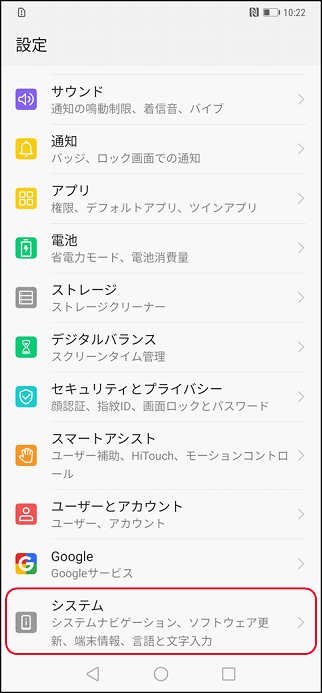
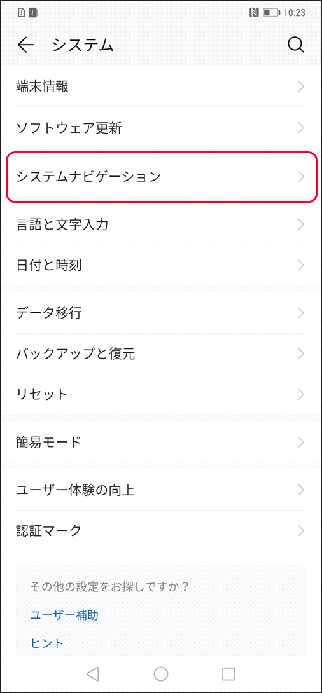
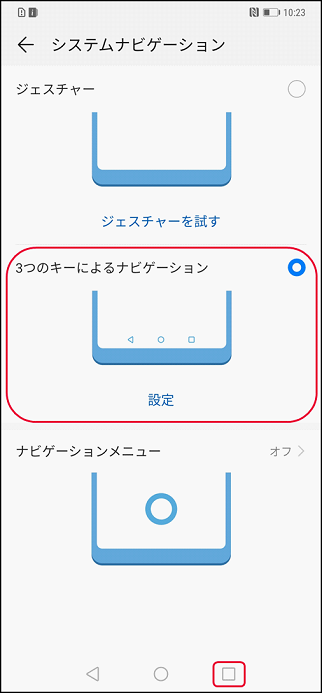
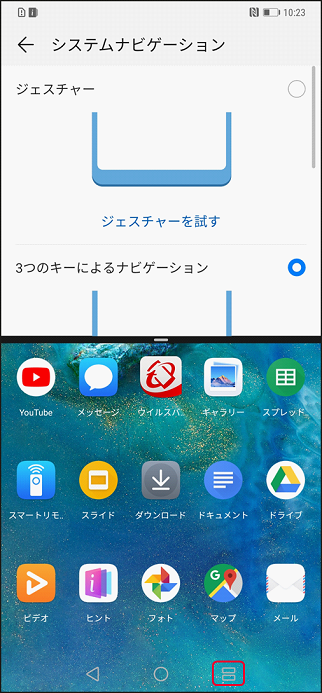
②ナックルジェスチャーを用いた画面分割方法
「設定」>「スマートアシスト」>「モーションコントロール」>「画面分割」と進み、画面ジェスチャーがオンになっていることを確認します。
画面上の指示に従い、関節で画面中央に分割線を引けば画面が分割できます。
画面分割は「![]() 」キーを長押しすることで終了できます。
」キーを長押しすることで終了できます。
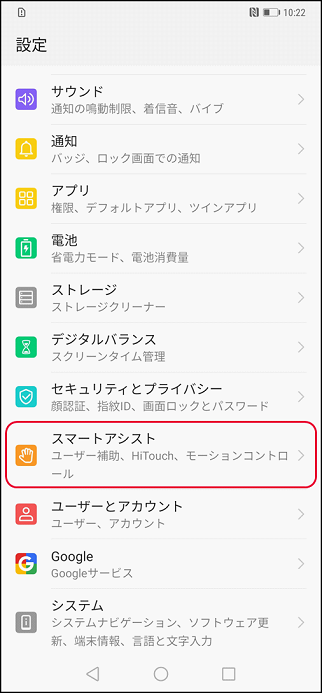
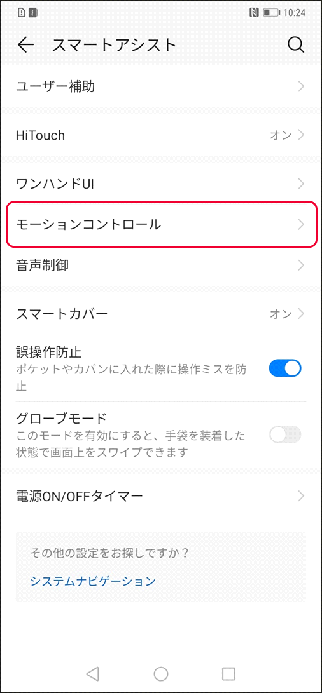
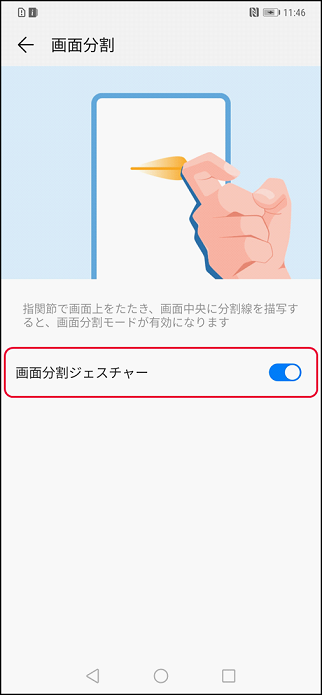
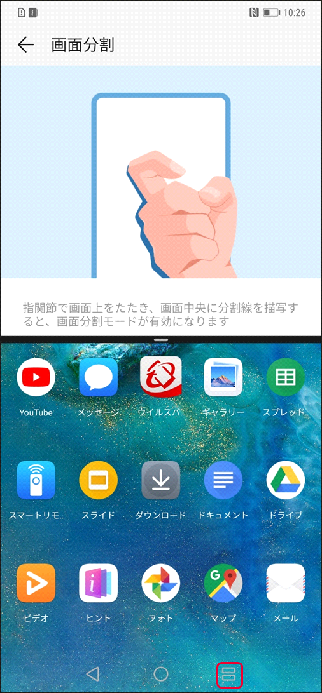
ご意見ありがとうございます
